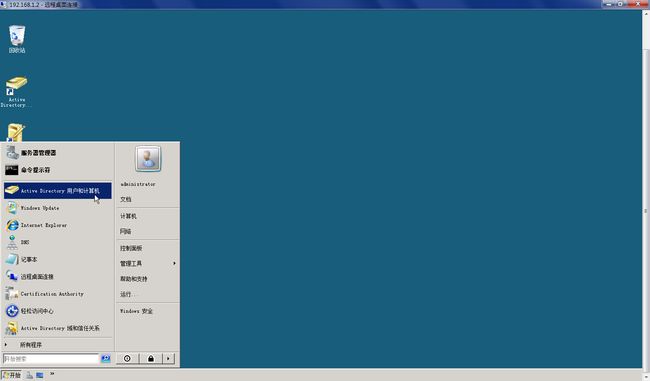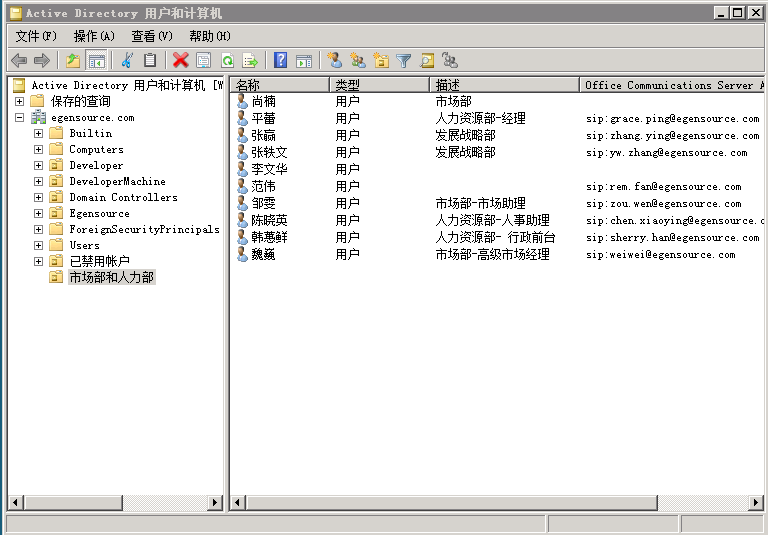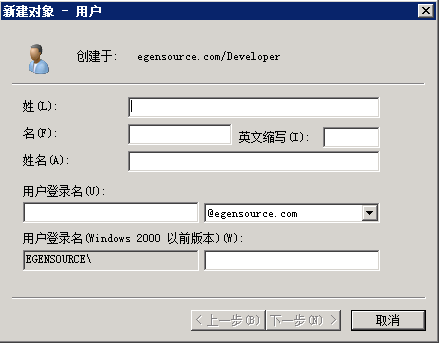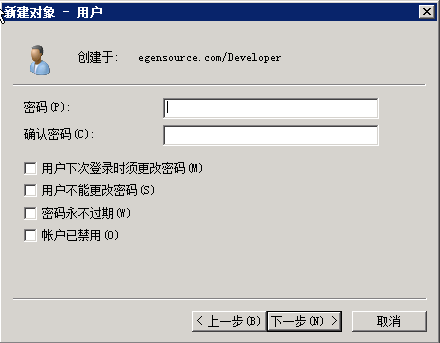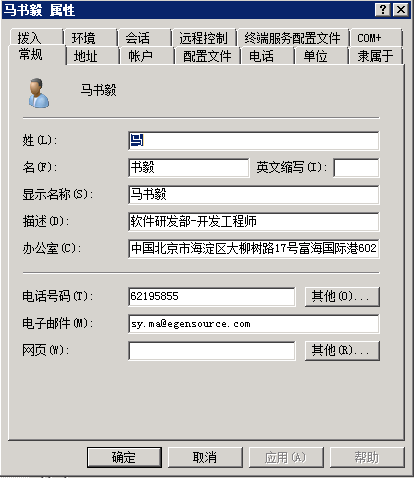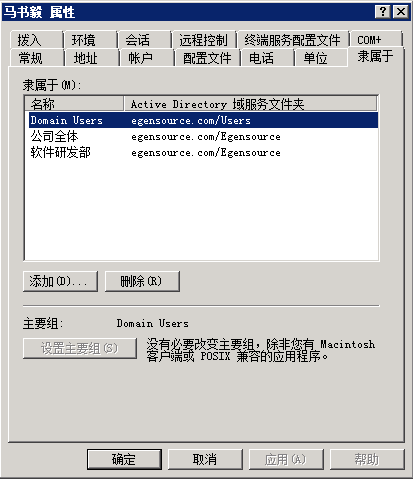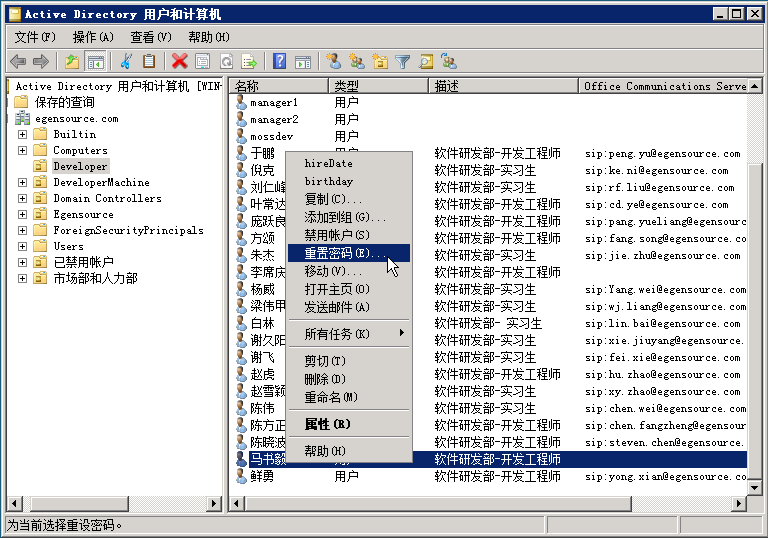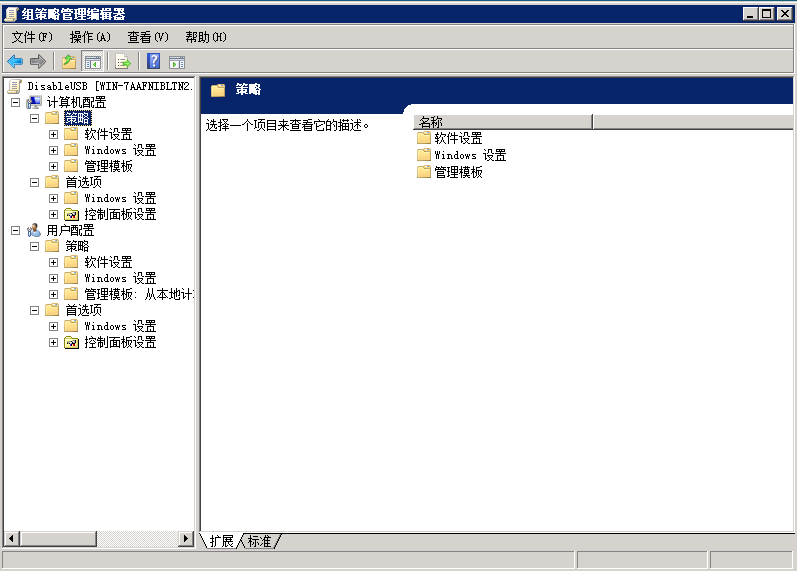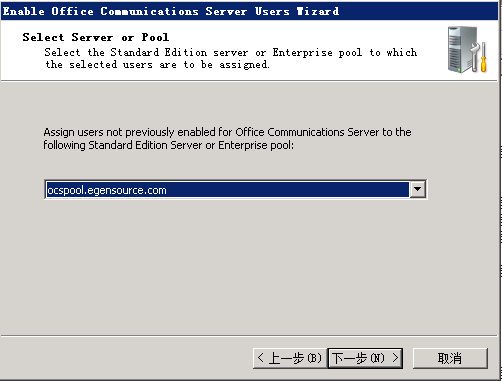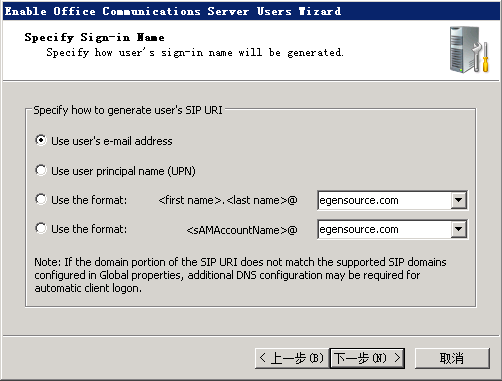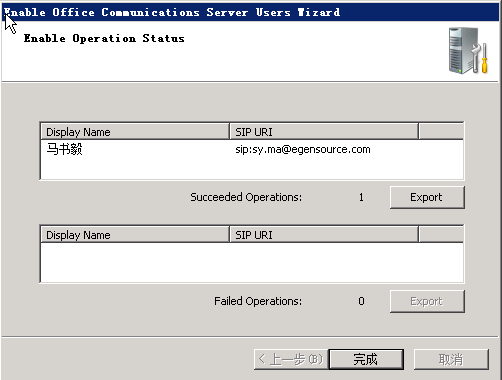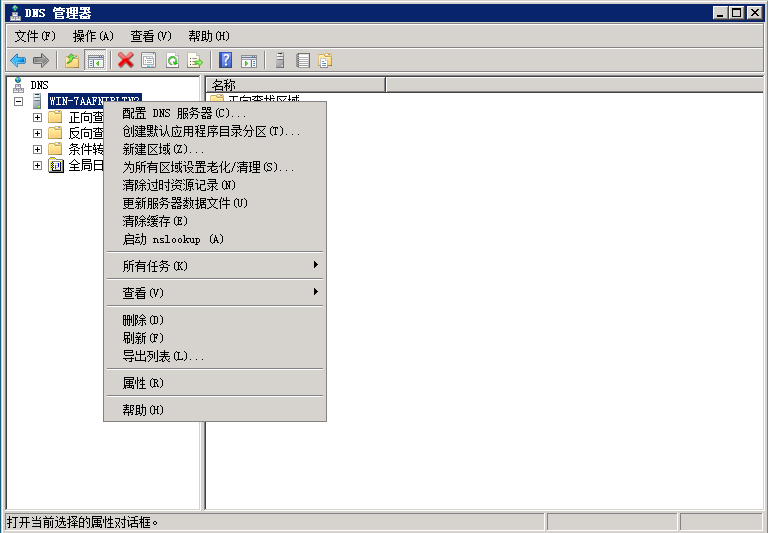AD域管理
AD域管理
用户账户控制
首先登陆域控计算机。
打开Active Directory用户和计算机。(路径:开始–>管理工具–> Active Directory用户和计算机) 打开AD用户和计算机控制台后,首先选择被添加人的部门的组织单元(OU)。如果是开发人员择需要添加到Developer内,其他部门请添加到“市场部和人力部”,如不确定其部门可添加到“Egensource”内。*每个OU对应着独立的组策略设置((GPMO),确认被添加人加入正确的部门OU内。
仔细填写用户信息用户登录名一般为员工姓名的汉语拼音。
为该员工设定初始密码,并告知员工该密码。当员工有过登陆记录后,可将其密码设置成“用户下次登录时必须更改密码”,由员工自行设定密码。
密码复杂度要求:必须6位以上,包含数字和字母的组合。
可根据公司要求设定其他用户密码策略。
打开新建的员工信息。在“常规”页面上,填写真实的员工信息,特别是邮件地址务必确认其正确无误。
在“单位”标签内,仔细填写员工的注册信息。包括职务、部门和公司。
在经理栏内,确认其上级领导。项目成员是项目经理,产品组成员为产品组经理,不确定的列为部门总监。
在“隶属于”标签,将用户归入正确的组内,首先该用户必须属于“公司全体”。
如该员工属于开发人员、技术人员则属于“软件研发部”
如该员工属于市场人员属于“市场部”
如该员工属于人力及行政人与那属于“人力资源部”
如需要更改某个员工的密码,则需要登录到域控制器上,查看该员工属性信息,选择“重置密码”即可。
当员工离职时,登录到“域控制器”上禁用该员工的账户。选择查看员工属性信息,选择“禁用账户”,
并将被禁用的账户移至“已禁用账户”OU内。

组策略设置
组策略管理
登录域控制器后,打开“管理工具”选择“组策略管理”
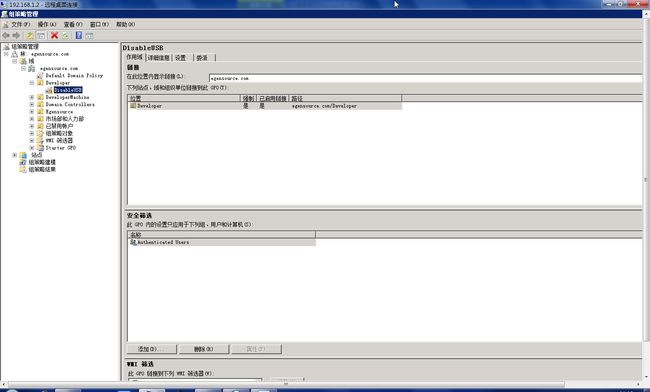
选择一个OU来创建或者更改组策略。
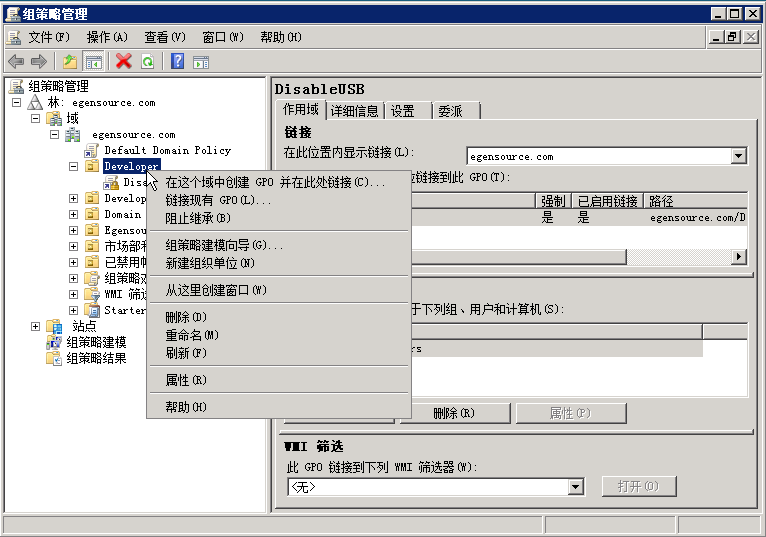
需要对组策略进行调整的时候,先选定要更改的组策略。
选择“编辑”。
*备注
计算机配置:计算机配置是针对该计算机进行的行为控制,与登录到该计算机的用户拥有的权限无关系,所以OU成员必须是计算机账户。
用户配置:用户配置是针对登录计算机的用户的行为控制。无论登录到哪台计算机上,该用户域内的行为控制都是不变的。用户配置首先要服从于计算机配置。计算机配置优先级高于用户配置。
通过查看组策略管理“设置”标签,可以方便浏览所有调整过的组策略设置。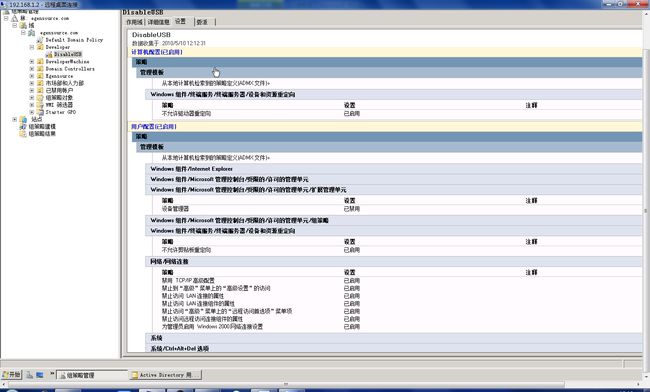
开通OCS访问许可
登录OCS服务器打开位于OCS服务器上的Active Directory用户和计算机
*如采用域管理员登录的话,可以在OCS利用AD管理工具来创建/维护用户。
再给未开通OCS的员工设置OCS之前,务必确认AD里有该员工的电子邮件地址的登记。OCS需要和电子邮件地址做关联。
为某一个员工开通OCS访问许可,需要设置两步骤:1 Enable users for Communication Server…
2 Configure Communication Server Users…
同时删除某个员工的OCS访问许可,需要额外的两个步骤:
3 Delete Communication Server users…
4 Move Communication Server users
弹出设置向导
选择Office Communication Server Pool的位置(OCS企业池)
选择:ocspool.egensource.com
设置OCS的关联账户信息:选择Use user’s e-mail address
操作无误的话,会有提示信息显示成功创建了一个OCS的关联账户。
选择配置OCS用户
Configure Office Communication Server user勾选“Remote user access”

设置域控制器DNS服务(跳转查询设置)
公司内部架设的DNS服务器解析本地主机的速度很快,但往往解析外部IP地址时候速度反映很慢。解决的办法是:设立DNS转发器,将非本地的IP地址解析任务转发至公网DNS服务器去解决,加速网络解析速度。
以管理员身份登录主DNS服务器。进入DNS管理器界面,鼠标右键点击DNS服务器的主机名,选择“属性” 。
选择“转发器”标签,添加转发DNS服务器的地址。例如北京网通的主力DNS服务器:
202.106.0.20
202.106.196.115
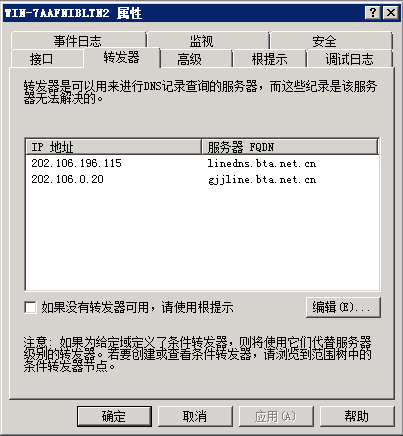
添加新的DNS解析地址。
直接查询DNS服务器地址,手动添加IP地址,如添加成功,服务器的完全合法域名(FQDN)将自动解析成功。